Với Task Scheduler có sẵn trên Windows, bạn có thể tự động hóa mọi thứ, từ việc dọn dẹp hàng ngày đến việc khởi chạy các ứng dụng yêu thích khi khởi động. Mọi công việc dọn dẹp máy tính, bảo trì máy tính đều được thực hiện theo lịch đã lên và hoàn toàn tự động. Dưới đây là hướng dẫn thiết lập tự động hóa bảo trì Windows.
Bước 1:
Bạn nhập Task Scheduler vào thanh tìm kiếm và truy cập như bình thường. Dưới đây là giao diện của Task Scheduler, bạn nhấn chọn Create Basic Task để tạo tác vụ cơ bản.

Bước 2:
Hiển thị giao diện mới bạn nhập tên cho tác vụ bảo trì máy tính, chẳng hạn dọn dẹp ổ đĩa tự động với tên Daily Disk Cleanup và nhấn Next để tiếp tục.
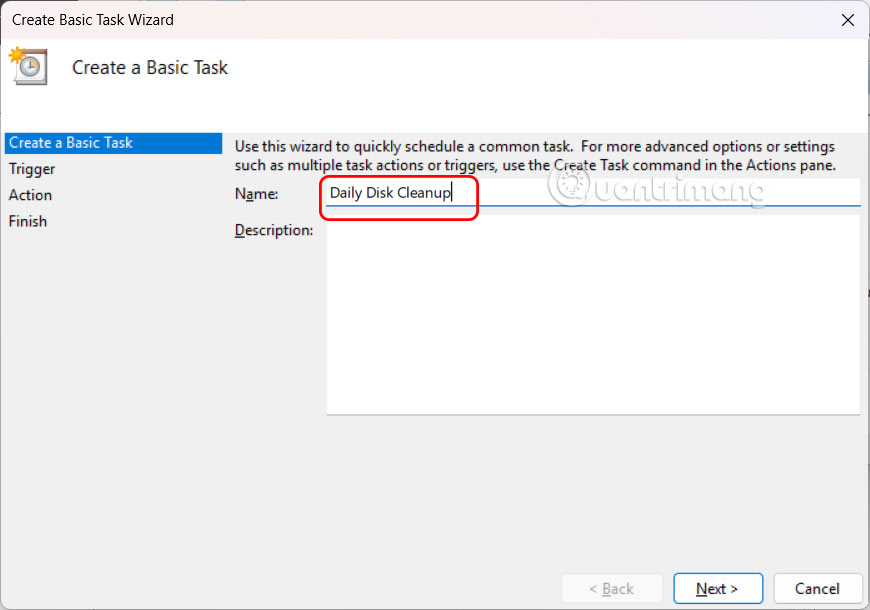
Sau đó chuyển sang giao diện tiếp bạn chọn thời gian tác vụ này thực hiện tự động.

Bước 3:
Chúng ta cần chọn thời gian cụ thể để thực hiện tác vụ dọn dẹp ổ đĩa tự động này.

Trong phần Action bạn chọn Start a program để khởi động ngay khi máy tính khởi động.

Tiếp tục nhấn nút Browse rồi chọn công cụ cleanmgr có trong máy tính để tiến hành dọn dẹp ổ đĩa tự động trên máy tính.
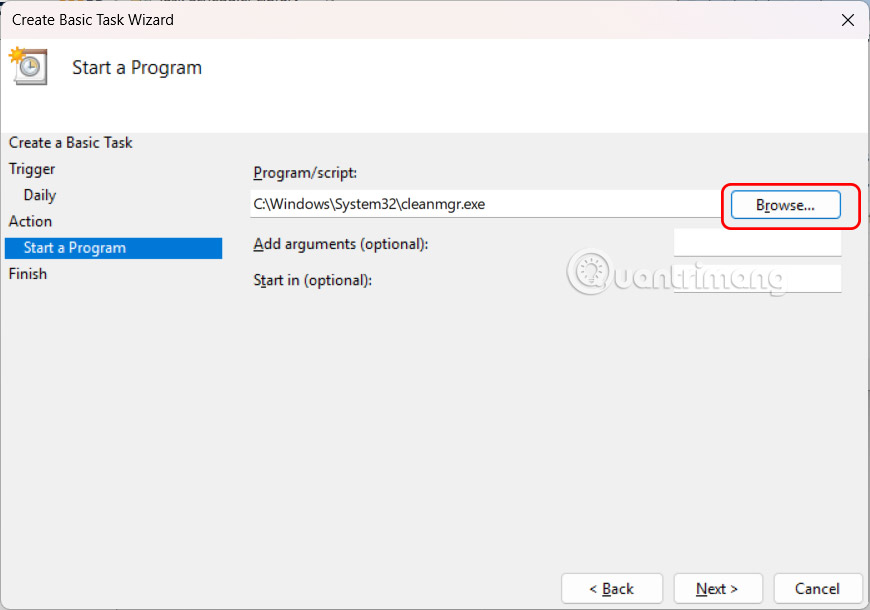
Bước 4:
Cuối cùng bạn nhấn nút Finish để hoàn thành tác vụ dọn dẹp ổ đĩa tự động.

Chúng ta có thể thay đổi phần mềm khác mình muốn để thực hiện tác vụ tự động.